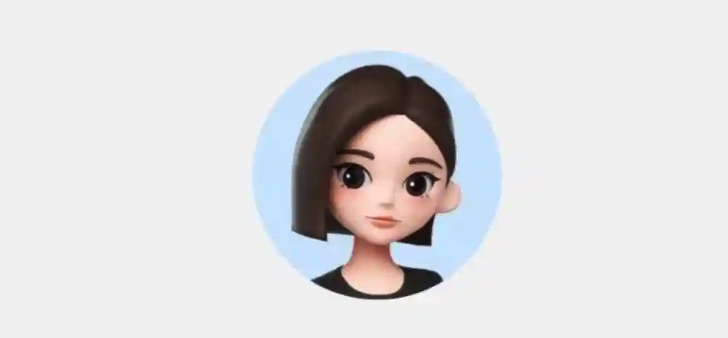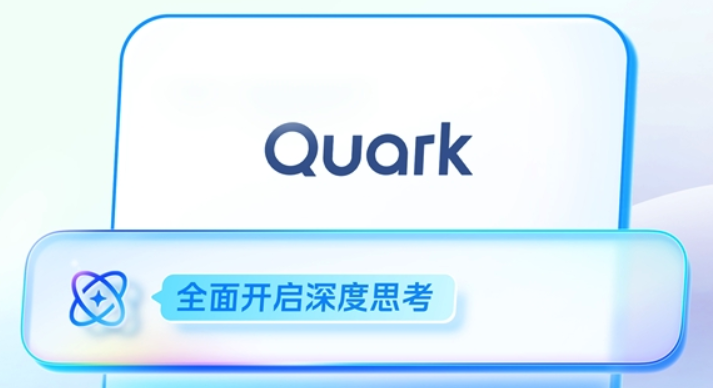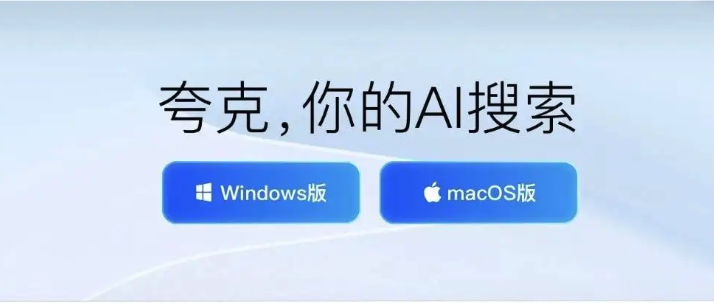GravitDesignerAI图片裁剪教程与技巧
还在寻找Gravit Designer AI裁剪图片的教程吗?本文为你揭秘如何在没有内置AI智能抠图功能的Gravit Designer中,利用形状裁剪、路径编辑和布尔运算等工具,实现高精度、非破坏性的图片裁剪。掌握这些技巧,即使手动操作,也能完全掌控裁剪过程,获得媲美甚至超越AI工具的精细化效果。本文将深入探讨形状裁剪(剪切蒙版)和路径编辑这两种核心方法,分享蒙版与路径的巧妙运用,助你玩转多层蒙版、渐变蒙版等高级技巧,避开常见误区,提升裁剪效率,让你的设计更上一层楼。
Gravit Designer没有内置AI智能抠图功能,但通过形状裁剪(剪切蒙版)、路径编辑和布尔运算等工具组合,可实现高精度、非破坏性的精细化裁剪。其“智能”体现在非破坏性编辑、矢量级精度和工具协同的灵活性,虽需手动操作,却能完全掌控裁剪过程,适合追求专业输出的设计师。

Gravit Designer本身并没有内置我们通常理解的、那种能自动识别主体并一键智能抠图的“AI裁剪”功能。如果你期待的是像Photoshop里那种一键去除背景、或者智能识别画面焦点进行裁剪的强大AI,那可能需要调整一下预期。但别误会,这不代表Gravit Designer在裁剪上不够强大或不够智能。它提供了一套非常灵活且高效的工具组合,通过巧妙运用,完全可以实现媲美甚至超越部分“AI”工具的精细化裁剪效果,而且过程更可控,更符合设计师的意图。关键在于掌握它的核心功能和一些高级技巧。
解决方案
要在Gravit Designer中高效裁剪图片,我们主要依赖两种核心方法:形状裁剪(剪切蒙版)和路径编辑。
基础形状裁剪(剪切蒙版):
- 导入你的图片。
- 在图片上方绘制一个你想要的裁剪形状,比如一个矩形、圆形,或者任何自定义的矢量形状。
- 选中图片和你的形状(确保形状在图片上方)。
- 右键点击,选择“剪切蒙版”(Create Clip)。图片就会被形状裁剪,超出形状的部分被隐藏。
- 这个方法的好处是无损的,你可以随时双击蒙版组,调整图片的位置和大小,或者编辑裁剪形状本身。这种灵活性,我觉得比某些“一刀切”的AI工具要强得多。
路径编辑(破坏性裁剪):
- 如果你需要更彻底、更复杂的裁剪,可以考虑将图片转换为路径。
- 选中图片,右键选择“转换为路径”(Convert to Path)。
- 此时图片会变成一个可编辑的路径对象。你可以使用“子选择工具”(Subselect Tool,快捷键D)来编辑路径的锚点,或者使用“钢笔工具”(Pen Tool,快捷键P)添加或删除锚点,精细地勾勒出你想要的形状。
- 这种方法是破坏性的,一旦转换为路径并编辑,原始的像素信息可能会被改变。但它在需要将图片融入复杂矢量图形时非常有用。我个人更倾向于在确定最终形状后才使用这种方式。
结合布尔运算(针对矢量对象和位图的组合):
- 当你需要用一个复杂的矢量形状来“切掉”图片的一部分时,可以先将图片转换为路径。
- 然后,将你的复杂矢量形状与这个图片路径进行布尔运算(联合、减去、相交等)。这能创造出非常独特的裁剪效果。这虽然不是直接的“AI裁剪”,但它提供了设计师级别的精细控制。

Gravit Designer中的“智能”裁剪:它真的有AI吗?
说实话,Gravit Designer目前并没有那种能独立思考、自动识别图像内容并进行智能裁剪的“AI”功能。我们通常谈论的AI裁剪,往往指的是机器学习驱动的图像识别技术,比如自动抠图、智能构图建议、或者内容感知填充。Gravit Designer在这方面,更多的是提供了一套强大且高度可控的矢量工具集,让你能够以“智能”的方式去实现裁剪。
这里的“智能”体现在哪里呢?我觉得主要在几个方面:
- 非破坏性编辑的智能: 剪切蒙版就是最好的例子。它不是简单地“剪掉”像素,而是像给图片戴上了一个“面具”。你可以随时调整面具的形状、位置,或者调整面具后面图片的位置,原始数据始终都在。这种“智能”在于它给了设计师极大的反悔和迭代空间,远比那些一次性处理的AI更灵活。
- 矢量精度带来的智能: Gravit Designer作为一款矢量图形工具,其裁剪的边缘可以达到像素级的完美(甚至超越像素,因为是数学路径)。这意味着你裁剪出来的边缘总是清晰、锐利,不会有锯齿。这种精度本身就是一种智能,它保证了输出质量的专业性。
- 工具组合的智能: 虽然没有一键AI,但你可以通过组合不同的工具——比如用钢笔工具精确描边,然后用这个路径做蒙版;或者利用形状工具快速创建基础蒙版,再精修。这种“组合智能”需要人来驱动,但最终效果往往比AI更符合个性化需求。
所以,与其纠结它有没有“AI”,不如说它提供了一套让你能像“AI”一样高效、精确地工作的工具。这可能需要你多动动脑子,多操作几步,但结果是完全掌握在自己手中的。

精细化裁剪技巧:蒙版与路径的巧妙运用
要真正发挥Gravit Designer在裁剪上的潜力,光知道基础操作还不够,得学会把蒙版和路径玩出花样。这块,我觉得是Gravit Designer真正能与一些专业位图编辑工具媲美的部分。
蒙版的“活”用:
- 多层蒙版: 你可以创建一个蒙版组,然后在蒙版形状内部再添加其他形状,通过布尔运算组合成更复杂的蒙版。比如,先用一个大圆裁剪,然后在圆内“挖”出几个小方块。这就像在画布上开窗,但每个窗户的形状都可以随意定制。
- 渐变蒙版(模拟透明度裁剪): 虽然Gravit Designer没有直接的“渐变蒙版”功能来控制透明度,但你可以通过在蒙版形状上应用渐变填充,然后调整渐变透明度(在颜色面板里,把Alpha值调低),结合图片本身的透明度,可以模拟出一些柔和的边缘过渡效果。这需要一点点实验精神,但效果往往很惊喜。
- 蒙版嵌套: 你甚至可以把一个蒙版组再作为另一个蒙版的子对象。这在处理复杂图形的局部裁剪时非常有用,比如一个被裁剪的图片,它内部的某个元素还需要被二次裁剪。
路径编辑的“刀锋”:
- 精确描边与转换: 当你需要裁剪的物体边缘非常复杂,比如一朵花、一个人像的头发丝,最好的办法是用钢笔工具(P)耐心细致地描绘出路径。描绘完成后,将这个路径用作剪切蒙版。如果觉得还不够,可以尝试将图片转换为路径,然后直接编辑像素点。当然,后者需要对图片有足够的解析度,否则边缘会变得粗糙。我个人更喜欢用矢量路径做蒙版,因为它的可编辑性更好。
- 布尔运算与路径组合: 这是我最常用的高级技巧之一。假设你需要裁剪出一张图片中,一个由多个复杂形状组合而成的区域。你可以先用钢笔工具或形状工具绘制出这些构成区域的矢量形状,然后利用“布尔运算”(在顶部工具栏,有联合、减去、相交、排除等选项)将它们组合成一个完美的复杂路径。最后,用这个复杂的路径去裁剪你的图片。这种方法不仅精确,而且效率极高,尤其是在处理重复性元素时。
记住,蒙版和路径不是独立的工具,它们是相互配合的。灵活运用它们的特性,你会发现Gravit Designer在裁剪上的可能性远超你的想象。
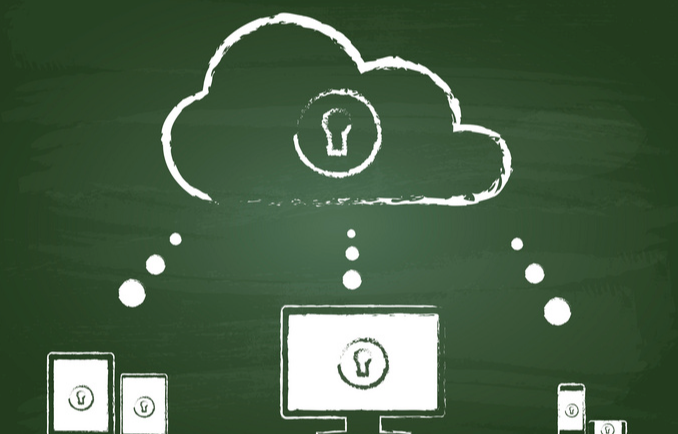
裁剪中的常见误区与效率提升策略
在Gravit Designer里裁剪图片,虽然灵活,但也有些小坑和可以优化的地方。我个人在实践中也遇到过不少,总结了一些经验希望能帮到大家。
误区一:过度依赖“删除”像素。
- 问题: 很多初学者习惯于直接把图片转换为路径,然后删除不需要的部分。这样做的后果是破坏性大,一旦删除就很难恢复,而且像素边缘容易出现锯齿,尤其是在缩放后。
- 策略: 优先使用剪切蒙版。蒙版是非破坏性的,你可以随时调整图片位置、蒙版形状,甚至更换蒙版。只有当你确定不再需要原始图片超出裁剪区域的任何部分,并且对最终尺寸和分辨率有严格要求时,才考虑转换为路径并进行破坏性编辑。
误区二:复杂形状一次性描绘。
- 问题: 面对一个非常复杂的裁剪区域,试图用钢笔工具一次性描绘出所有细节,这非常耗时且容易出错。
- 策略: 化繁为简,分步组合。 将复杂的形状分解成多个简单的几何图形或路径段。比如,一个人像,可以先用一个大致的椭圆做初步裁剪,然后用钢笔工具描绘头发、耳朵等细节,再通过布尔运算(比如“联合”或“减去”)将这些路径组合成最终的蒙版。这样不仅效率高,而且每个部分都可以单独调整,更易于控制。
误区三:不注意图层顺序。
- 问题: 在使用剪切蒙版时,如果蒙版形状不在图片上方,裁剪会失败或者出现意想不到的结果。
- 策略: 养成检查图层面板的好习惯。确保你的裁剪形状(蒙版)始终位于你想要裁剪的图片上方。如果顺序不对,只需在图层面板中拖动调整即可。这是一个小细节,但经常被忽略。
效率提升:快捷键与预设。
- 快捷键: 熟练使用
Ctrl/Cmd + C(创建剪切蒙版)能大大提升效率。还有P(钢笔工具)、D(子选择工具)等,这些都是裁剪过程中频繁使用的。 - 预设形状: 如果你经常需要裁剪成圆形、星形等特定形状,可以先在Gravit Designer中创建这些形状,并保存为“资产”(Assets)或组件。这样下次直接拖拽使用,省去了重复绘制的麻烦。
- 快捷键: 熟练使用
裁剪不仅仅是“剪掉”不要的部分,更是一种构图和视觉表达。在Gravit Designer里,它更像是一种精密的雕刻过程,需要耐心和对工具的理解。多尝试,多思考,你会发现它能带给你的惊喜。
到这里,我们也就讲完了《GravitDesignerAI图片裁剪教程与技巧》的内容了。个人认为,基础知识的学习和巩固,是为了更好的将其运用到项目中,欢迎关注golang学习网公众号,带你了解更多关于AI工具,ai怎么裁剪图片的知识点!
 数组迭代器创建方式全解析
数组迭代器创建方式全解析
- 上一篇
- 数组迭代器创建方式全解析
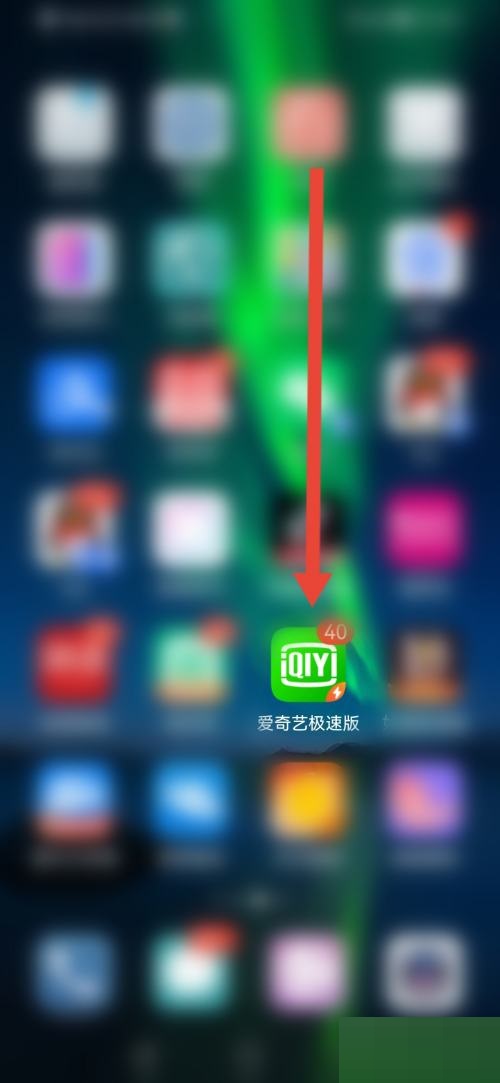
- 下一篇
- 爱奇艺极速版查看营业执照方法
-
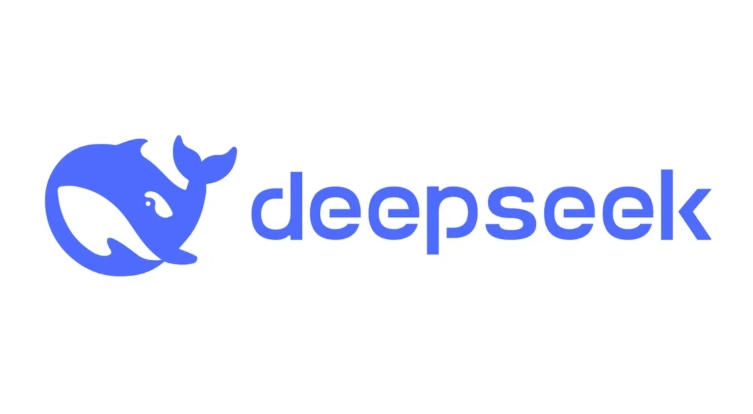
- 科技周边 · 人工智能 | 51分钟前 | 文本处理 编码转换 乱码 DeepSeekOCR 纯文本粘贴
- DeepSeekOCR乱码问题解决方法
- 119浏览 收藏
-
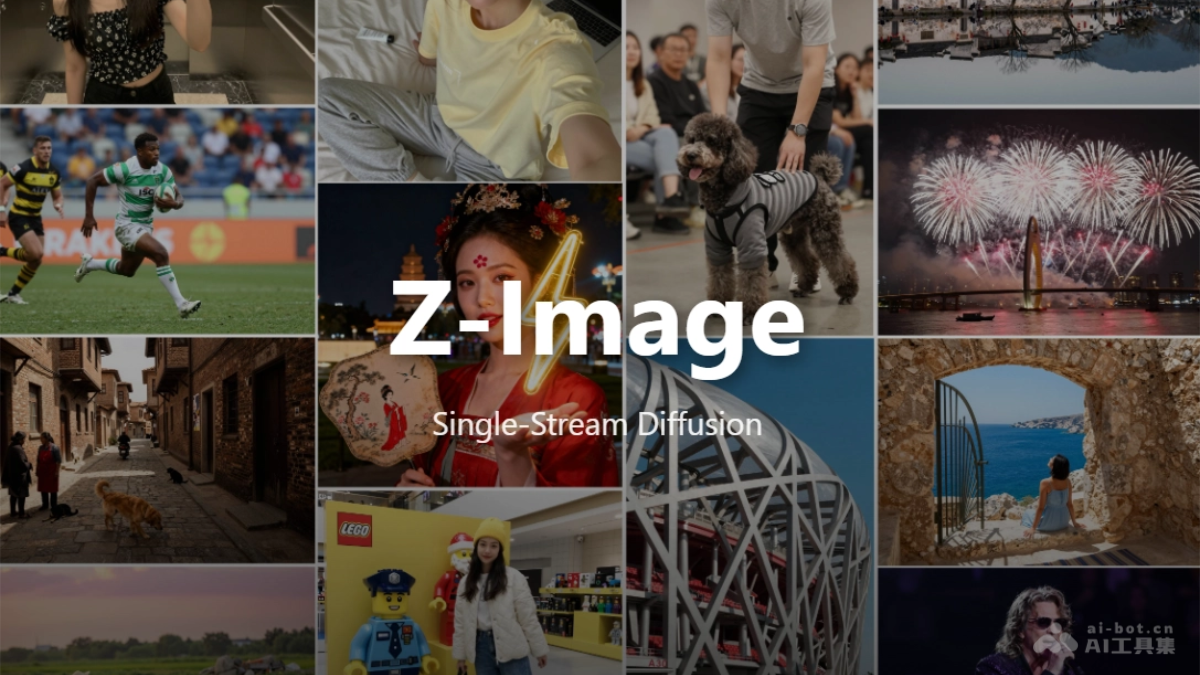
- 科技周边 · 人工智能 | 1小时前 |
- Z-Image:阿里通义新推出的图像生成模型
- 303浏览 收藏
-
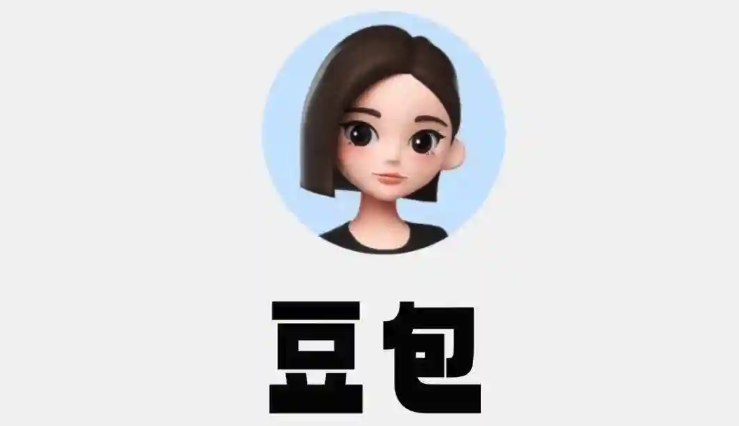
- 科技周边 · 人工智能 | 4小时前 |
- 豆包AI怎么切换语言多语言设置方法
- 500浏览 收藏
-

- 前端进阶之JavaScript设计模式
- 设计模式是开发人员在软件开发过程中面临一般问题时的解决方案,代表了最佳的实践。本课程的主打内容包括JS常见设计模式以及具体应用场景,打造一站式知识长龙服务,适合有JS基础的同学学习。
- 543次学习
-

- GO语言核心编程课程
- 本课程采用真实案例,全面具体可落地,从理论到实践,一步一步将GO核心编程技术、编程思想、底层实现融会贯通,使学习者贴近时代脉搏,做IT互联网时代的弄潮儿。
- 516次学习
-

- 简单聊聊mysql8与网络通信
- 如有问题加微信:Le-studyg;在课程中,我们将首先介绍MySQL8的新特性,包括性能优化、安全增强、新数据类型等,帮助学生快速熟悉MySQL8的最新功能。接着,我们将深入解析MySQL的网络通信机制,包括协议、连接管理、数据传输等,让
- 500次学习
-

- JavaScript正则表达式基础与实战
- 在任何一门编程语言中,正则表达式,都是一项重要的知识,它提供了高效的字符串匹配与捕获机制,可以极大的简化程序设计。
- 487次学习
-

- 从零制作响应式网站—Grid布局
- 本系列教程将展示从零制作一个假想的网络科技公司官网,分为导航,轮播,关于我们,成功案例,服务流程,团队介绍,数据部分,公司动态,底部信息等内容区块。网站整体采用CSSGrid布局,支持响应式,有流畅过渡和展现动画。
- 485次学习
-

- ChatExcel酷表
- ChatExcel酷表是由北京大学团队打造的Excel聊天机器人,用自然语言操控表格,简化数据处理,告别繁琐操作,提升工作效率!适用于学生、上班族及政府人员。
- 3187次使用
-

- Any绘本
- 探索Any绘本(anypicturebook.com/zh),一款开源免费的AI绘本创作工具,基于Google Gemini与Flux AI模型,让您轻松创作个性化绘本。适用于家庭、教育、创作等多种场景,零门槛,高自由度,技术透明,本地可控。
- 3399次使用
-

- 可赞AI
- 可赞AI,AI驱动的办公可视化智能工具,助您轻松实现文本与可视化元素高效转化。无论是智能文档生成、多格式文本解析,还是一键生成专业图表、脑图、知识卡片,可赞AI都能让信息处理更清晰高效。覆盖数据汇报、会议纪要、内容营销等全场景,大幅提升办公效率,降低专业门槛,是您提升工作效率的得力助手。
- 3430次使用
-

- 星月写作
- 星月写作是国内首款聚焦中文网络小说创作的AI辅助工具,解决网文作者从构思到变现的全流程痛点。AI扫榜、专属模板、全链路适配,助力新人快速上手,资深作者效率倍增。
- 4536次使用
-

- MagicLight
- MagicLight.ai是全球首款叙事驱动型AI动画视频创作平台,专注于解决从故事想法到完整动画的全流程痛点。它通过自研AI模型,保障角色、风格、场景高度一致性,让零动画经验者也能高效产出专业级叙事内容。广泛适用于独立创作者、动画工作室、教育机构及企业营销,助您轻松实现创意落地与商业化。
- 3808次使用
-
- GPT-4王者加冕!读图做题性能炸天,凭自己就能考上斯坦福
- 2023-04-25 501浏览
-
- 单块V100训练模型提速72倍!尤洋团队新成果获AAAI 2023杰出论文奖
- 2023-04-24 501浏览
-
- ChatGPT 真的会接管世界吗?
- 2023-04-13 501浏览
-
- VR的终极形态是「假眼」?Neuralink前联合创始人掏出新产品:科学之眼!
- 2023-04-30 501浏览
-
- 实现实时制造可视性优势有哪些?
- 2023-04-15 501浏览